win10不用u盘重置开机密码如何操作 w10不用u盘重改开机密码的方法
给电脑设置开机密码是很多人都会执行的一个操作,因为这样可以更好的保护电脑安全,但是有时候时间久了没用电脑会不小心将密码忘记了,这个时候可以通过U盘来重设开机密码,但是很多用户想知道win10不用u盘重置开机密码的话如何操作呢?针对此问题,本文给大家介绍一下w10不用u盘重改开机密码的方法。
方法如下:
1、直接强制重启,反复重启电脑直到出现修复提示,等待电脑跳转界面。

2、点击【高级选项】进入。
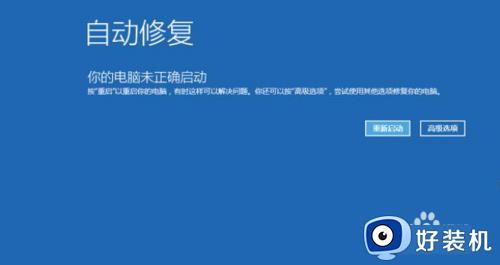
3、点击【疑难解答】。
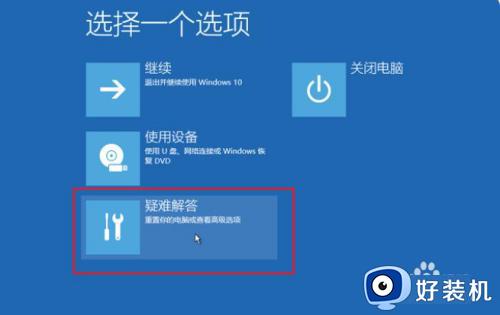
4、继续点击【高级选项】,再点击新页面中的【命令提示符】。
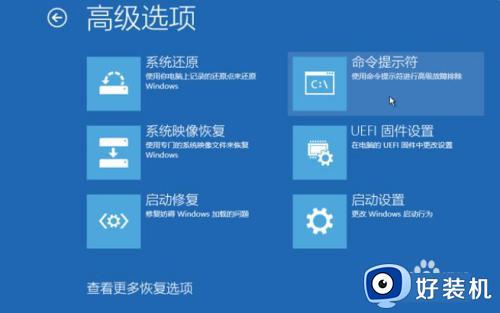
5、输入指令【diskpart.exe】回车。电脑会跳出相应的提示,接着输入【list volume】。查看卷一的ltr,图中的ltr为c。在电脑跳出提示以后,输入【exit】退出。

6、之后继续输入【;cd /d c:】

7、在确定系统盘以后,依次输入以下命令【c:>cd Windows/system32】—【copy sethc.exe sethc_back.exe】—【/y cmd.exe sethc.exe】-【shutdown /r /t 1】,如图。之后电脑会重启。

8、在电脑重启以后,连续按下【shift】按钮5次,出现运行窗口。输入【net user】查看用户名。接着输入【net user 用户名 新密码】,按下回车即可。
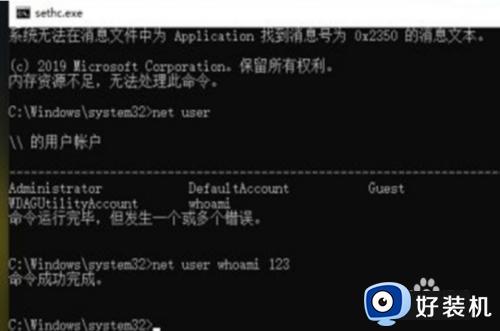
关于win10不用u盘重置开机密码就给大家介绍到这里了,大家有需要的话可以学习上述方法来进行操作就可以了,不妨可以尝试一下吧。
win10不用u盘重置开机密码如何操作 w10不用u盘重改开机密码的方法相关教程
- 不用u盘重改开机密码win10的步骤 无U盘如何修改win10开机密码
- win10怎样用u盘重置电脑开机密码 win10使用u盘修改开机密码的方法
- win10给u盘加密最简单的方法 w10系统如何给u盘加密码
- w10怎么修改开机密码 如何更改w10开机密码
- win10u盘加密码怎么设置 win10给u盘加密码保护的方法
- 如何重置开机密码win10 win10重置开机密码的方法
- win10电脑开机密码重置设置方法 win10电脑开机密码怎么改换
- win10系统忘记密码怎么重置 win10如何重置开机密码
- win10如何更改电脑开机密码 win10如何更改电脑开机密码设置
- win10电脑忘记密码了怎么重置 win10忘记密码如何重置电脑
- win10拼音打字没有预选框怎么办 win10微软拼音打字没有选字框修复方法
- win10你的电脑不能投影到其他屏幕怎么回事 win10电脑提示你的电脑不能投影到其他屏幕如何处理
- win10任务栏没反应怎么办 win10任务栏无响应如何修复
- win10频繁断网重启才能连上怎么回事?win10老是断网需重启如何解决
- win10批量卸载字体的步骤 win10如何批量卸载字体
- win10配置在哪里看 win10配置怎么看
win10教程推荐
- 1 win10亮度调节失效怎么办 win10亮度调节没有反应处理方法
- 2 win10屏幕分辨率被锁定了怎么解除 win10电脑屏幕分辨率被锁定解决方法
- 3 win10怎么看电脑配置和型号 电脑windows10在哪里看配置
- 4 win10内存16g可用8g怎么办 win10内存16g显示只有8g可用完美解决方法
- 5 win10的ipv4怎么设置地址 win10如何设置ipv4地址
- 6 苹果电脑双系统win10启动不了怎么办 苹果双系统进不去win10系统处理方法
- 7 win10更换系统盘如何设置 win10电脑怎么更换系统盘
- 8 win10输入法没了语言栏也消失了怎么回事 win10输入法语言栏不见了如何解决
- 9 win10资源管理器卡死无响应怎么办 win10资源管理器未响应死机处理方法
- 10 win10没有自带游戏怎么办 win10系统自带游戏隐藏了的解决办法
